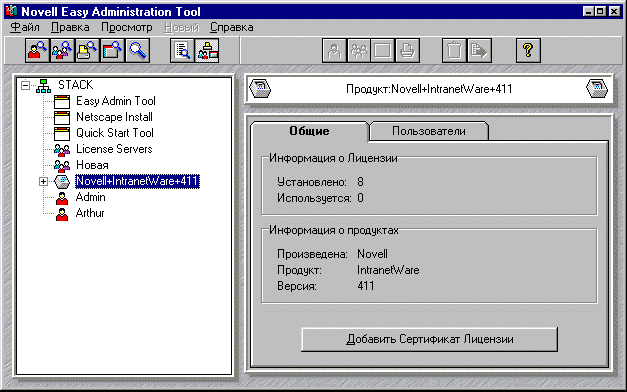
При приобретении программного обеспечения сервера IntranetWareTM для Малого Бизнеса, вместе с лицензией сервера предоставляется лицензия на пять пользователей. Во время установки сервера Вы получаете запрос лицензионной дискеты с этими лицензиями (подробнее см. Руководство по установке IntranetWare для Малого Бизнеса).
Эта лицензия делает возможным соединение пользователей с сервером. Можно установить 50 учетных записей пользователей, но только пять пользователей смогут зарегистрироваться на сервере одновременно. Поскольку принтерам, факсимильным аппаратам и другому оборудованию иногда необходимо соединение, и они используют соединения, которые в ином случае были бы доступны пользователям, IntranetWare для Малого Бизнеса компенсирует их, давая до трех дополнительных соединений на каждом сервере.
При установке сервера в окно Каталогов утилиты Novell® Easy Administration Tool (NEAT) автоматически добавляется объект Группы Лицензий Серверов и объект Лицензии Малого Бизнеса, представляющие лицензии пользователей, как показано на Рисунке B-1.
Рисунок b-1.
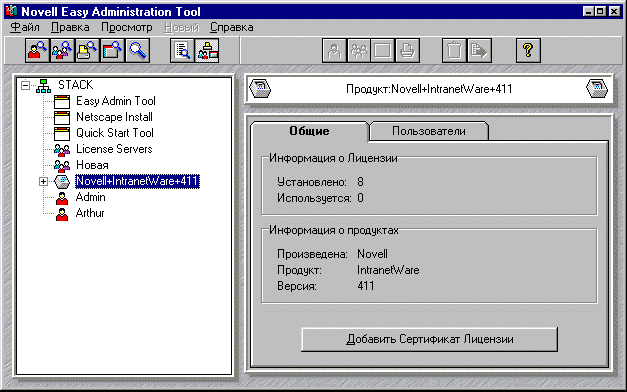
На закладке General (Общие) в окне Свойств указывается, сколько пользовательских лицензий установлено и сколько их используется (дополнительные соединения в NEAT не отображаются). На закладке Users (Пользователи) указывается, какие пользователи используют в данный момент соединение с сервером.
Если Вам нужны дополнительные лицензии для соединения пользователей, их можно приобрести у Авторизованного реселлера фирмы NovellSM. Приобретайте дополнительные пакеты по мере необходимости. Подробнее см. "Установка лицензий".
Пакеты лицензий можно устанавливать при помощи утилиты NEAT. Каждый пакет позволяет лицензировать необходимое число соединений с сетью, например, принтера, факсимильного аппарата, рабочей станции и такое программное обеспечение, как NetWare® Loadable ModuleTM (программы NLMTM) и т.д. Например, если Вы приобрели пакет лицензий на 10 пользователей, одновременно в сети могут зарегистрироваться 10 пользователей. Сервер и подключенный к нему принтер (если таковой имеется) не считаются соединением; соединениями считается оборудование, подключенное к серверу посредством сетевого кабеля.
При необходимости можно установить несколько пакетов лицензий. Например, если Вам нужно 20 новых соединений, можно приобрести два пакета лицензий на 10 соединений.
Чтобы установить лицензии, выполните следующие действия.
Рисунок Приложение-b-2.
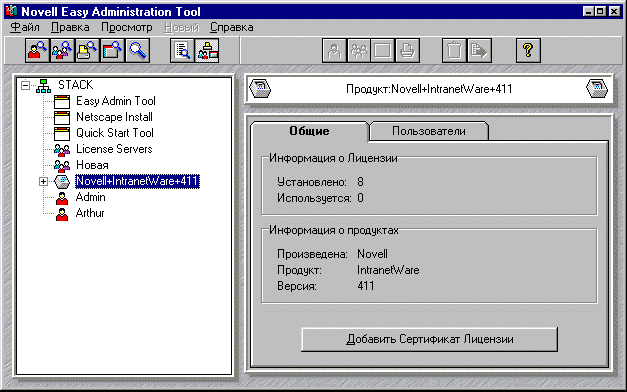
Рисунок Приложение-b-3.
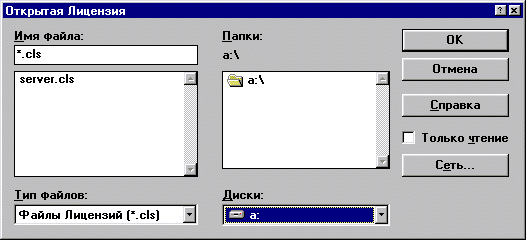
Число вновь установленных лицензий добавляется к общему числу установленных лицензий и отображается на закладке General (Общие).
Чтобы удалить существующий пакет лицензий, выполните следующие действия.
Если необходимо установить приложения, которые поставляются с собственными пакетами лицензий, полную информацию о лицензиях см. в разделе "Управление лицензионными службами NetWare" в главе Контроль сети (электронная документация по NetWare 4.11).